4 најбоље функције Инстаграм приче које морате испробати на Андроид-у и иПхоне-у
Мисцелланеа / / August 12, 2022
Инстаграм приче нам омогућавају да ухватимо и поделимо наше најбоље тренутке на много забавних начина. На пример, можете користите налепнице у својој Инстаграм причи да додате анкету, поделите своју тренутну локацију или додате цоол хасхтагове. Можете чак додајте своје приче као најважније на вашем профилу да би они трајали заувек.

Са сваким ажурирањем, Инстаграм наставља да уводи нове функције, посебно за Сториес. У овом посту ћемо покрити четири најбоље функције Инстаграм Стори-а које морате испробати на Андроид-у и иПхоне-у.
Пре него што почнете са функцијама, препоручујемо да ажурирате апликацију Инстаграм на свом Андроид-у или иПхоне-у на најновију верзију.
Преузмите Инстаграм за Андроид
Преузмите Инстаграм за иПхоне
Решења и кораци наведени у наставку су применљиви за Андроид и иПхоне кориснике.
1. Померите и закачите текст у Инстаграм Стори
Можете да снимате и снимате клипове величине залогаја на својој Инстаграм Стори. Ако желите да додате текст свом видео клипу, али не желите да се појављује од почетка до краја, можете померите и закачите свој текст на Инстаграм Стори и учините да се појави у одређеном оквиру вашег видеа цлип. Ево како да то урадите.
Корак 1: Отворите апликацију Инстаграм на свом Андроид-у или иПхоне-у.

Корак 2: Превуците налево од фида да бисте додали причу. Снимите видео снимак који ћете додати у своју причу.
Корак 3: Након што снимите видео снимак, додирните икону Тект (Аа) да бисте додали свој текст.

5. корак: Након што додате текст, дуго притисните на њега да бисте открили клизач на дну.

Корак 6: Додирните и превуците клизач да бисте изабрали оквир за унос на коме ће се текст појавити у вашој причи.

7. корак: Након што изаберете место, додирните Пин у доњем десном углу.

Сачекајте неколико секунди док се ваш текст не закачи за изабрани видео оквир.
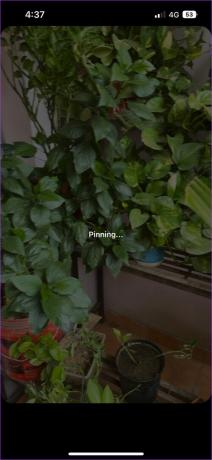
Приметићете да је ваш текст закачен за изабрани оквир у вашем Инстаграм Стори видеу.
Такође можете проверити најбољи савети и трикови за текст приче на Инстаграму да треба да знате.
2. Користите Дуал Видео Моде у Инстаграм Стори
Двоструки видео режим вам омогућава да вас снимите са субјектом. Можете да поделите своје искуство посете новом месту или испробате нову кухињу користећи Дуал Видео Моде. То је интерактиван начин да поделите своје омиљене тренутке. Ево како.
Корак 1: Отворите апликацију Инстаграм на свом Андроид-у или иПхоне-у.

Корак 2: Превуците удесно са свог фида да бисте ушли у режим приче.
Корак 3: Додирните икону стрелице надоле на десној страни да бисте открили више опција.

4. корак: Додирните Дуал.

Приметићете да се Дуал Видео Моде активира на вашем екрану. То ће укључити предњу и задњу камеру вашег телефона како бисте истовремено снимили вас и ваш субјект.

5. корак: Притисните и држите икону Цаптуре на дну да бисте започели снимање видео записа у двоструком режиму.

Корак 6: Након што снимите свој Дуал Видео, додирните белу стрелицу да бисте га објавили као своју Инстаграм причу.

3. Користите анимирани селфи налепницу у Инстаграм Стори
Још један кул начин да поделите своју реакцију на нешто на Инстаграм Стори-у је коришћење анимиране селфи налепнице. То је слично стварању анимираног дигиталног аватара о себи. Ево како да га направите.
Корак 1: Отворите апликацију Инстаграм.

Корак 2: Превуците удесно са свог фида да бисте ушли у режим приче.
Корак 3: Кликните на слику или снимите видео за своју причу.
4. корак: Додирните икону Стицкер на врху.

5. корак: Померите се надоле са листе опција и додирните Селфие.

На екрану ће се отворити мени Селфие Стицкер. Апликација Инстаграм ће направити црно-белу слику вашег лица за Селфи налепницу.
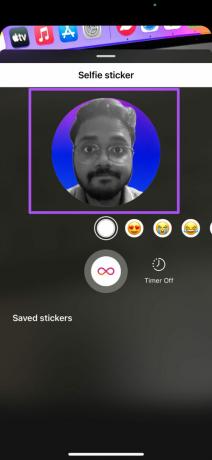
Корак 6: Превуците удесно да бисте изабрали анимирани емоџи који желите да додате на своју Селфи налепницу.
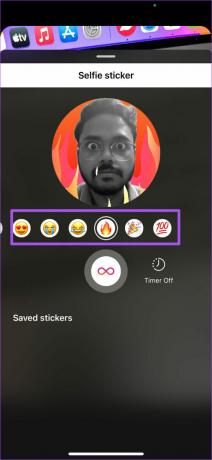
Видећете да се емоји анимација појављује на екрану.
7. корак: Након што изаберете, притисните и држите икону Бесконачност да бисте снимили своју анимирану Селфи налепницу.

Корак 8: Након што снимите своју Селфи налепницу, додирните икону беле стрелице да бисте је додали у своју причу.

Можете да додирнете Сачувај налепницу да бисте сачували анимирани селфи налепницу на Инстаграму.

9. корак: Инстаграм ће додати вашу анимирану селфи налепницу у вашу причу. Додирните икону беле стрелице у доњем десном углу да бисте је објавили.

4. Поделите Инстаграм причу као објаву
Можете да делите своју Инстаграм причу као објаву на свом профилу да бисте је учинили незаборавнијим и одржали је у животу најдуже. Имајте на уму да се ово не односи на ваше истакнуте ставке. Ево како то да урадите на свом Андроид-у или иПхоне-у.
Корак 1: Отворите апликацију Инстаграм.

Корак 2: Додирните да бисте отворили Инстаграм причу коју сте објавили на свом профилу.
Корак 3: Када се ваша прича отвори на екрану, додирните три тачке у доњем десном углу.

4. корак: Изаберите Дели као објаву са листе опција.

5. корак: Уредите фотографију према вашим жељама и додирните Дели у горњем десном углу да бисте је поставили на свој профил.
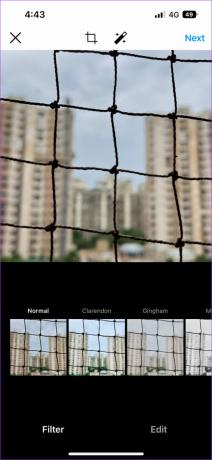
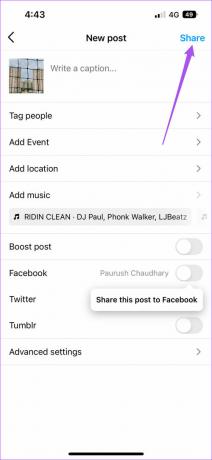
Предложили смо и нека решења за поправите проблем са учитавањем Инстаграм Стори Хигхлигхтс.
Побољшајте своју Инстаграм причу
Ове цоол функције Инстаграм Стори-а ће вам омогућити да се издвојите међу својим пријатељима на друштвеној платформи. Можете погледати наше постове који предлажу решења за Инстаграм прича камера не ради и Инстаграм Стори Соунд не ради ако сте се суочили са таквим проблемима док сте користили апликацију на свом Андроид-у или иПхоне-у.
Последњи пут ажурирано 11. августа 2022
Горњи чланак може садржати партнерске везе које помажу у подршци Гуидинг Тецх. Међутим, то не утиче на наш уреднички интегритет. Садржај остаје непристрасан и аутентичан.


